اجرای برنامه های ویندوز در اندروید با Wine

آیا تا به حال به این فکر کرده اید که چگونه می توانید نرم افزار های ویندوز را بر روی گوشی اندروید اجرا کنید ، احتمالاً نه … اما اگر می توانستید چطور؟ دستگاه اندرویدی شما می تواند با اجرای نرم افزار Windows بعنوان جایگزینی دسک تاپ ویندوز عمل کند. به تازگی ، پروژه Wine یک نسخه سازگار با اندروید را منتشر کرده است. که مدت هاست مورد استقبال کاربران لینوکس (عمدتا گیمرها) که نیاز به اصلاح نرم افزار مورد علاقه خود با ویندوز دارند ، قرار گرفته است. این گزینه اکنون در اندروید موجود است و می توان توسط برنامه Wine به اجرای برنامه های ویندوز در گوشی اندروید پرداخت.
wine چیست؟
wine که غالباً به عنوان “emulator” توصیف می شود ، در واقع یک لایه سازگاری است. این یک کتابخانه نرم افزاری است که باعث می شود لینوکس ، macOS و BSD قادر به اجرای برنامه ویندوز باشند.

با گذشت سالها ، wine به عنوان روشی برای اجرای نرم افزار ویندوز در سیستم عامل های دیگر محبوبیت بیشتری پیدا کرده است. در حالی که نصب یک ماشین مجازی یکی از گزینه هاست (شاید مثلاً اجرای مایکروسافت آفیس بر روی لینوکس ) ، اما با wine سازگاری ساده تر است.
wine مدتی است که برای دستگاه های ARM (مانند Raspberry Pi) موجود است. اکنون Wine برای اندروید منتشر شده است.
نحوه نصب و آموزش wine در اندروید
قبل از نصب wine بر روی دستگاه اندروید خود ، باید اطمینان حاصل کنید که می توانید APK ها را نصب کنید.
به طور معمول ، امکان نصب نرم افزار بر روی تلفن اندروید شما به طور پیش فرض به هر منبعی غیر از فروشگاه Google Play محدود می شود. این کار را با باز کردن Settings > Security و ضربه زدن به سوئیچ Unknown sources فعال کنید . برای تایید عمل روی OK کلیک کنید .
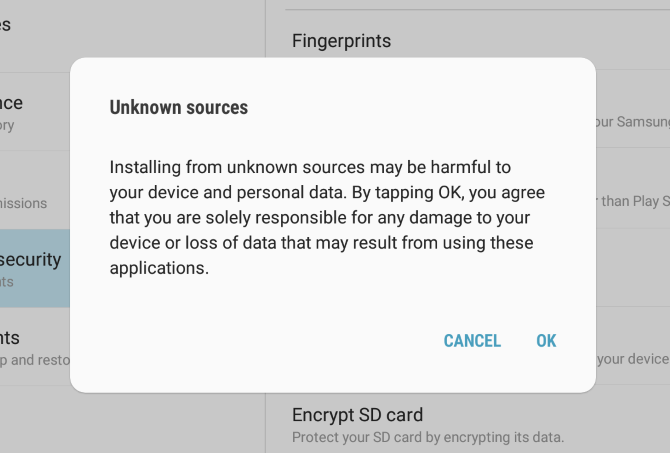
Wine به عنوان یک فایل APK برای اندروید از سایت دانلود Wine در دسترس است.
نسخه های مختلفی برای پردازنده های ARM (بیشتر دستگاه های Android) و پردازنده های x86 (بیشتر تبلت ها ، اما فقط تعداد کمی) در دسترس هستند. قبل از دانلود ، معماری را مشخص کنید (می توانید با پیدا کردن دستگاه در ویکی پدیا ، این را بررسی کنید).
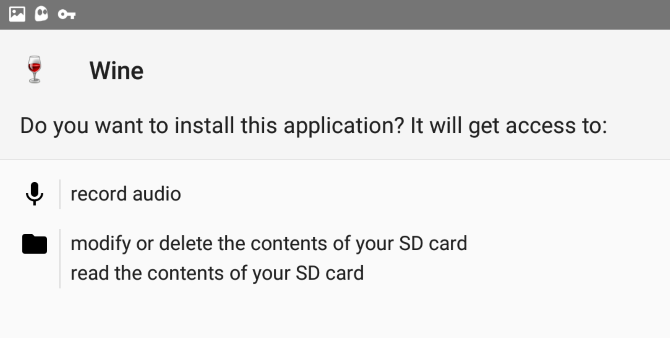
اجرای برنامه های ویندوز در اندروید
پس از دانلود برنامه در دستگاه خود ، زمان آن است که نصب شود.
روی پرونده APK ضربه بزنید ، و با نصب موافقت کنید. صبر کنید تا باز شود ، سپس نصب را تصویب کنید. به شما اطلاع داده می شود که Wine برای ضبط صدا و اصلاح ، حذف و خواندن محتویات کارت SD دستگاه شما به دسترسی نیاز دارد . ضبط صدا توسط برخی برنامه هایی که ممکن است بخواهید از آنها در Wine استفاده کنید لازم است.
پس از اتمام نصب ، ضربه بزنید و صبر کنید تا محیط ویندوز ایجاد شود.
کدام برنامه های ویندوز را می توان در اندروید اجرا کرد؟
در حالی که Wine نرم افزارهایی را در دستگاههای ARM اجرا می کند ، بهترین نتایج در آن دستگاه های مبتنی مبتنی بر X86 مشاهده می شود.
از آنجا که احتمالاً در دستگاه Android مبتنی بر ARM هستید ، محدود به برنامه هایی خواهید بود که برای استفاده در ویندوز ایجاد شده اند. توسعه دهندگان XDA لیستی از برنامه های تولید شده بر روی دستگاه های ویندوز مبتنی بر ARM را تولید کرده اند ، بنابراین این مکان خوبی برای شروع است.
در میان این برنامه ها ابزارهای مفیدی مانند Audacity ، Notepad ++ ، FileZilla ، Paint.NET وجود دارد. همچنین می توانید برخی از بازی ها را پیدا کنید که دارای منبع باز هستند. این موارد شامل Doom و Quake 2 و همچنین کلون منبع باز OpenTTD ، نسخه Tycoon Transport است .
با افزایش محبوبیت Wine در دستگاه های اندرویدی و ARM ، با این حال ، این لیست رو به رشد است. ما می دانیم که پروژه Wine روشی را برای استفاده از QEMU برای تقلید از دستورالعمل های x86 در سخت افزار ARM ایجاد می کند ، بنابراین این امر به خوبی برای آینده مفید است.
برخی از ویژگی ها در حال حاضر وجود ندارد …
برای اجرای بازی ها کتابخانه ها و API های خاصی لازم است. برخی از API های رایج در حال حاضر از شراب Wine در Android در دسترس نیستند.
با این حال ، Wine در حال توسعه مداوم است. به همین ترتیب ، این ویژگی ها را می توان در نسخه بعدی انتظار داشت. خوشبختانه ، Wine پشتیبانی از Direct3D 10 و ۱۱ ، Direct3D و درایور گرافیکی اندروید را دارد. در همین حال ، ما همچنین می توانیم از پشتیبانی DirectWrite و Direct2D بهتر استفاده کنیم.
آموزش Wine در اندروید
هنگامی که محیط نرم افزار راه اندازی شد ، منوی استاندارد شروع به سبک ویندوز ۷ (با آرم Wine ) و جعبه خط فرمان پیدا خواهید کرد.
برای تعامل با Wine ، به صفحه کلید (و شاید یک ماوس) متصل به دستگاه Android خود نیاز دارید.
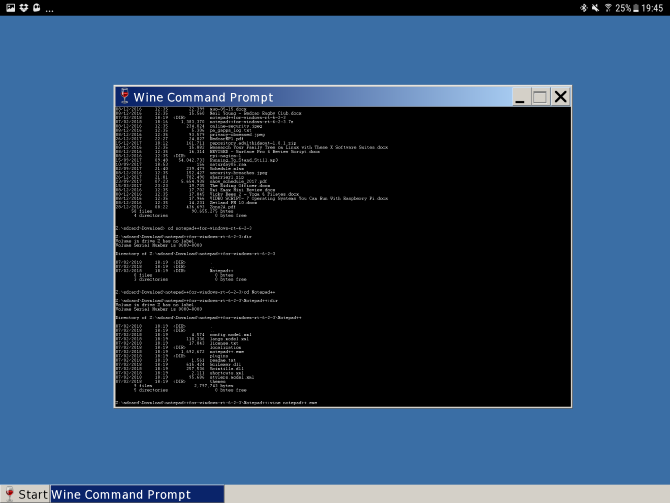
در این مرحله ، اندکی پس از انتشار Wine 3.0 برای اندروید ، هیچ پشتیبانی از کیبوردهای نرم افزاری وجود ندارد ، اگرچه قابلیت لمس خوب است. ولی اندازه دسکتاپ ممکن است یک مشکل باشد. در دستگاهی که این مورد را امتحان کردم ، یک تبلت Galaxy S2 سامسونگ ، دکمه Start بسیار کوچک بود. برای رفع این مسئله ، جهت گیری را به حالت پرتره تغییر داده و سپس به پنجره خود بازگشتم.
به همین دلیل است که یک ماوس یا شاید یک قلم ایده خوبی است.
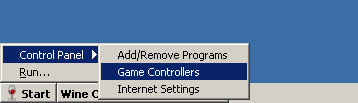
رابط خط فرمان دقیقاً همانند CMD استاندارد ویندوز ( قبل از رسیدن PowerShell ) عمل می کند.
در همین حال ، می توانید بر روی دکمه Start ضربه بزنید تا دو منو پیدا کنید. اول ، Control panel است ، با منوهای زیر افزودن / حذف برنامه ها ، کنترل کننده های بازی و تنظیمات اینترنت . دوم Run است …
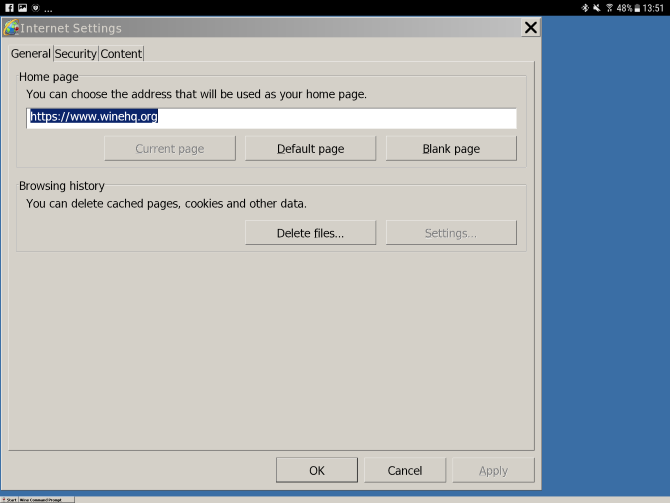
با استفاده از Run … می توانید جعبه گفتگو را برای صدور دستورات باز کنید. به عنوان مثال ، راه اندازی اینترنت اکسپلورر با وارد کردن iexplore امکان پذیر است .
هر چهار گزینه برای تغییر تنظیمات یک صفحه معمولی به سبک Windows باز می کنند.
آموزش
نحوه نصب و اجرای برنامه های ویندوز در اندروید با Wine
برای دستیابی به کار در Wine ، ابتدا باید برنامه را در دستگاه Android خود دانلود کنید. آن را در یک مکان به یاد ماندنی ذخیره کنید ، سپس در پنجره فرمان Wine به آن بروید.
به عنوان مثال ، اگر من یک فایل اجرایی ویندوز (EXE) را در گوشی اندرویدی خود دانلود کردم ، آن را در پوشه Download ذخیره می کنم. این را می توان در خط فرمان با
cd sdcard/Download/[filename.exe]
برای اجرای پرونده در Wine برای Android ، کافیست نام پرونده EXE را وارد کنید. (برخی از نسخه های Wine شما را به پیشوند این دستور با دستور Wine نیاز دارند ، اما این ضروری نیست.)
اگر پرونده آماده ARM سازگار باشد ، باید اجرا شود. در غیر این صورت ، یک دسته از پیام های خطا را مشاهده خواهید کرد. در این مرحله ، نصب نرم افزار ویندوز در اندروید در Wine ، علمی دقیق نیست.
راهنما : اندروید من Wine را اجرا نمی کند !
مشکل دارید؟ همه دستگاه های Android نمی توانند Wine را اجرا کنند. در حالی که این تست بر روی Galaxy Tab S2 من اجرا شده است ، ظاهراً روی خیلی از گوشی ها کار نمی کند ، OnePlus 5T برنامه Wine را اجرا می کند ، در حالی که Google Pixel 2016 چنین نیست . سایر گوشی های دارای مشکل با این برنامه عبارتند از Xiaomi Mi5 و Huawei Mate 10 نیز در این میان قرار دارند.
در نهایت سازگاری افزایش می یابد و لیستی از دستگاههای پشتیبانی شده بدون شک ایجاد می شود. تا آن زمان ، واقعاً برنامه Wine مورد آزمایش و خطا است.
در همین حال ، اگر شما صاحب یک Chromebook با فعال کردن حالت توسعه دهنده هستید ، می توانید Wine را در دستگاهی مناسب تر نصب کنید. توجه داشته باشید که نسخه Crossover برای سیستم عامل Chrome نیز وجود دارد ، اگرچه این کار به CPU x86 نیاز دارد.
اکنون می توان نرم افزار ویندوز را روی اندروید اجرا کرد. اگرچه ممکن است ترجیح دهید از طریق Android به رایانه ویندوز متصل شوید یا حتی از طریق رایانه شخصی بازی های خود را پخش کنید ، اما با این وجود ، Wine فرصتی نادر برای اجرای برخی برنامه های ویندوز درا ندروید فراهم می کند.
- توصیه می شود : تبدیل EXE به APK به راحتی در کامپیوتر
امکانات Wine موجود در اندروید قابل توجه است. اگرچه در حال حاضر محدود است ، این احتمال وجود دارد که با استفاده از Wine در تلفن هوشمند خود به مرور زمان افزایش یابد ، زیرا ایرادات برطرف شده و سازگاری بهبود می یابد.











سلام علیک
من میام صفحه سیاه میاره تا فردا هم صبر کنم همینه
نسخه جدید ۲۰۲۲ رو هم گرفتم
مخصوص گوشیم
لطفاً بگید چرا
چرا من میرم توی برنامه سیاه میاره
میگه این برنامه برای آندروید های پایین ساخته شده است ممکن است کار نکند
اره دیگه=/??
هیچکدومش دانلود نمیشه.سرکاریه.الکی وقتتون رو هدر ندین
چرا می رم داخلش می زنه متوقف شد ؟
سلام. اگه به کامپیوتر تبدیل بشه بعد میشه به گوشی تبدیلش کرد دیگه اره؟